ใช้โซลูชันกับ Power Pages
เมื่อใช้โซลูชันกับ Power Pages คุณสามารถบรรจุและส่งการกำหนดค่าเว็บไซต์ทั้งหมดผ่าน โซลูชัน Microsoft Power Platform มาตรฐาน รวมเว็บไซต์และส่วนประกอบ Dataverse ทั้งหมดไว้ในอาร์ทิแฟกต์ของโซลูชันเดียว จากนั้นใช้ประโยชน์จากความสามารถการจัดการวงจรชีวิตของแอปพลิเคชัน (ALM) ขั้นสูงเพื่อปรับใช้เว็บไซต์กับสภาพแวดล้อมปลายทางโดยใช้โซลูชันที่มีการจัดการ
ข้อกำหนดเบื้องต้น
คุณจะต้องเปิดใช้โมเดลข้อมูลที่ได้รับการปรับปรุงเพื่อใช้โซลูชันกับ Power Pages ข้อมูลเพิ่มเติม: รูปแบบข้อมูล Power Pages ที่ปรับปรุง
เพิ่มไซต์และส่วนประกอบ Power Pages ไปยังโซลูชัน
เปิด โฮมเพจ Power Pages
เลือกแท็บ โซลูชันแท็บ
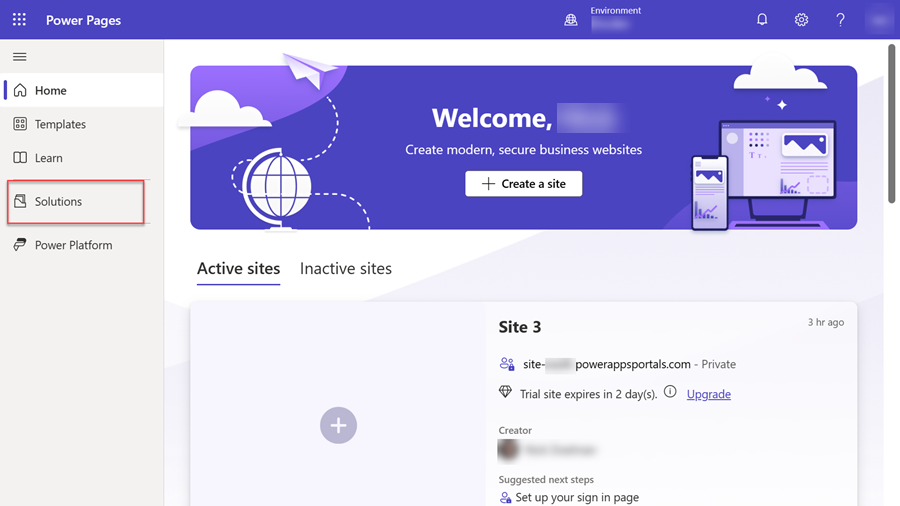
บนแถบเครื่องมือที่ด้านบนสุดของหน้า ให้เลือก โซลูชันใหม่ กรอกรายละเอียดโซลูชัน จากนั้นเลือก สร้าง เพื่อสร้างโซลูชัน
ไปทีโซลูชันใหม่
บนเมนู เพิ่มรายการที่มีอยู่ ให้เลือก ไซต์
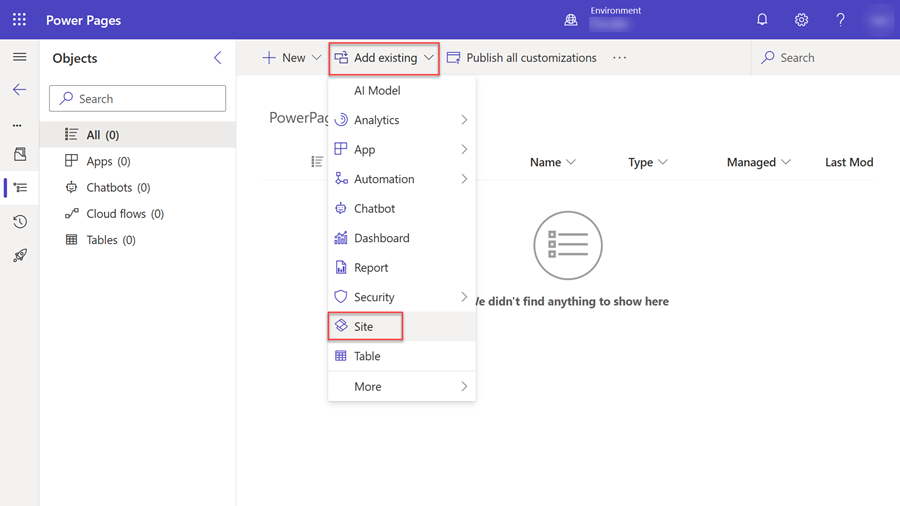
ในแผง เพิ่มไซต์ที่มีอยู่ ให้เลือกไซต์อย่างน้อยหนึ่งไซต์ จากนั้นเลือก เพิ่ม
หมายเหตุ
- ถ้าคำสั่ง ไซต์ ไม่ปรากฏในเมนู เพิ่มรายการที่มีอยู่ แสดงว่าสภาพแวดล้อมของคุณไม่มีเว็บไซต์ใดๆ ที่สร้างขึ้นโดยใช้ โมเดลข้อมูลที่ได้รับการปรับปรุง
- กระบวนการนี้จะเพิ่มส่วนประกอบของไซต์ทั้งหมดลงในโซลูชัน
- ตารางระบบ Dataverse ที่เกี่ยวข้องกับส่วนประกอบของไซต์จะไม่ถูกเพิ่มลงในโซลูชันโดยอัตโนมัติ คุณต้องเพิ่มโดยใช้การเพิ่มตารางที่มีอยู่
เพิ่มส่วนประกอบของเว็บไซต์
เมื่อคุณสร้างส่วนประกอบใหม่และเพิ่มลงในเว็บไซต์ของคุณ คุณสามารถเพิ่มลงในโซลูชันที่มีเว็บไซต์ได้
หมายเหตุ
ส่วนประกอบของเว็บไซต์ใหม่จะไม่ถูกเพิ่มลงในโซลูชันที่มีไซต์โดยอัตโนมัติ คุณต้องใช้กระบวนงานต่อไปนี้ในการเพิ่ม:
- บนโฮมเพจ Power Pages ให้เลือกแท็บ โซลูชัน
- เลือกโซลูชันที่คุณต้องการเพิ่มส่วนประกอบ
- บนเมนู เพิ่มรายการที่มีอยู่ เลือก เพิ่มเติม>อื่นๆ>ส่วนประกอบของไซต์
- ในแผง เพิ่มส่วนประกอบของไซต์ที่มีอยู่ ให้เลือกส่วนประกอบของไซต์ จากนั้นเลือก เพิ่ม เพื่อเพิ่มลงในโซลูชัน
หรือคุณสามารถเพิ่มส่วนประกอบที่จำเป็นในไซต์ของคุณได้
- ในโซลูชัน ให้เลือกไซต์
- ในเมนูหลัก ให้เลือก ขั้นสูง จากนั้นเลือก เพิ่มออบเจ็กต์ที่จำเป็น
- ในแผงที่ปรากฏขึ้น ให้เลือก ตกลง เพื่อดำเนินการต่อ หลังจากนั้นสักครู่ คุณจะได้รับข้อความแจ้งว่ามีการเพิ่มออบเจ็กต์ที่จำเป็นลงในโซลูชันเรียบร้อยแล้ว
หมายเหตุ
เมื่อคุณใช้คุณลักษณะเพิ่มส่วนประกอบของเว็บไซต์ ส่วนประกอบทั้งหมดของไซต์จะถูกเพิ่มลงในโซลูชัน ไม่ใช่เฉพาะส่วนประกอบที่คุณเลือกเท่านั้น สิ่งนี้เกิดขึ้นเพราะการกำหนดค่าของเราได้รับการตั้งค่าให้รวมส่วนประกอบที่เกี่ยวข้องและพึ่งพากันทั้งหมดไว้ในโซลูชันโดยอัตโนมัติ ยังไม่มีวิธีแก้ไขในขณะนี้ แต่เราวางแผนที่จะแก้ไขข้อจำกัดนี้ คาดว่าการแก้ไขจะได้รับการเผยแพร่เร็วๆ นี้
ส่งออกโซลูชันจากสภาพแวดล้อมต้นทาง
เลือกโซลูชัน จากนั้นเลือก ส่งออกโซลูชัน บนเมนูหลัก สำหรับข้อมูลเพิ่มเติมเกี่ยวกับวิธีการนำเข้าและส่งออกโซลูชัน ให้ไปที่ แนวคิดของโซลูชัน
นำเข้าโซลูชันลงในสภาพแวดล้อมเป้าหมาย
- บนแถบเครื่องมือที่ด้านบนสุดของหน้า ให้เลือก นำเข้าโซลูชัน
- เรียกดูตำแหน่งของโซลูชันที่ส่งออก เลือกไฟล์ จากนั้นเลือก เปิด
- เลือก ถัดไป
- เลือก นำเข้า
หลังจากนำเข้าโซลูชันแล้ว โซลูชันนั้นจะปรากฏในรายการโซลูชัน
หมายเหตุ
หากโซลูชันเป็นแบบไม่มีการจัดการ ให้เลือก เผยแพร่การปรับแต่งทั้งหมด ในสภาพแวดล้อมปลายทาง
เปิดใช้งานไซต์อีกครั้งในสภาพแวดล้อมเป้าหมาย
หลังจากโอนเว็บไซต์ไปยังสภาพแวดล้อมเป้าหมายแล้ว คุณต้องเปิดใช้งานอีกครั้ง
ในสภาพแวดล้อมเป้าหมาย ในโฮมเพจ Power Pages เลือก ไซต์ที่ไม่ใช้งาน เว็บไซต์ที่คุณถ่ายโอนไปยังสภาพแวดล้อมควรอยู่ในรายการ
เลือก เปิดใช้งานใหม่
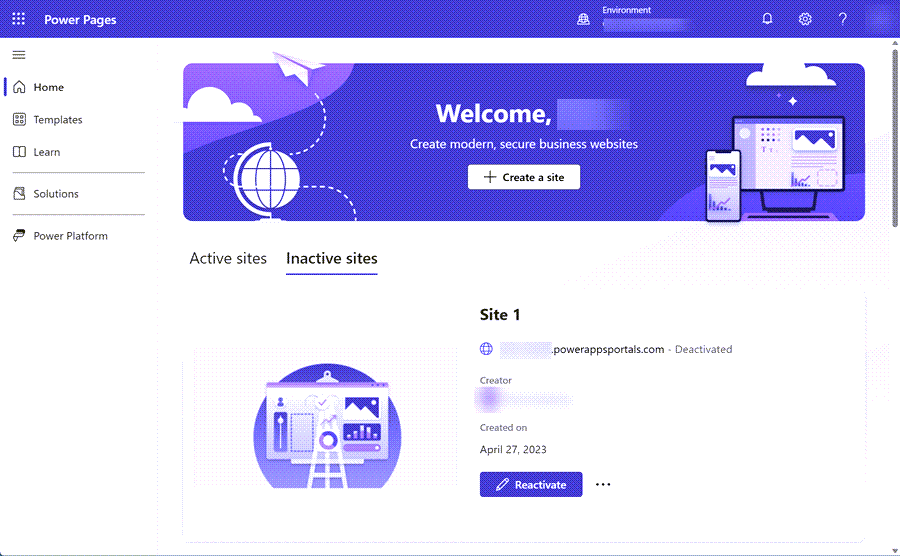
คุณสามารถระบุชื่อเว็บไซต์ที่เปิดใช้งานใหม่และสร้างที่อยู่เว็บ หรือคุณสามารถปล่อยให้เป็นค่าเริ่มต้น
เลือก เสร็จสิ้น
สภาพแวดล้อมเป้าหมายควรแสดงการอัปเดตเว็บไซต์จากสภาพแวดล้อมต้นทาง จากนี้ไป คุณควรจะสามารถถ่ายโอนการกำหนดค่าจากสภาพแวดล้อมต้นทางของคุณไปยังสภาพแวดล้อมเป้าหมายได้โดยการถ่ายโอนข้อมูลการกำหนดค่าเว็บไซต์
ผูกเรกคอร์ดสำหรับเว็บไซต์โมเดลข้อมูลที่ได้รับการปรับปรุงเข้ากับไซต์
ขั้นตอนต่อไปนี้แสดงวิธีการอัปเดตเว็บไซต์ที่มีอยู่โดยใช้การกำหนดค่าจากสภาพแวดล้อมต้นทาง
เลือกสภาพแวดล้อมปลายทาง
ในส่วน ทรัพยากร เลือก ไซต์ Power Pages
เลือกไซต์ปลายทาง เลือกจุดไข่ปลา (…) จากนั้นเลือก จัดการ เพื่อเปิดหน้ารายละเอียดไซต์
ในส่วน รายละเอียดไซต์ ให้เลือก แก้ไข เลือกเรกคอร์ดไซต์ที่นำเข้าในรายการดรอปดาวน์ เรกคอร์ดของเว็บไซต์ จากนั้นเลือก บันทึก
เลือก การดำเนินการของไซต์ จากนั้นเลือก รีสตาร์ทไซต์
ขณะนี้ไซต์สภาพแวดล้อมปลายทางของคุณได้รับการอัปเดตด้วยข้อมูลจากไซต์ของสภาพแวดล้อมต้นทางแล้ว
หมายเหตุ
คุณไม่สามารถใช้ แอปการจัดการ Power Pages เพื่อลบการกำหนดค่าเว็บไซต์ที่เป็นส่วนหนึ่งของโซลูชันที่มีการจัดการ หากต้องการลบเว็บไซต์ ให้ลบโซลูชันที่มีการจัดการ
คำถามที่ถามบ่อย
แนวทางปฏิบัติที่ดีที่สุดในการย้ายเว็บไซต์ Power Pages โดยใช้โซลูชันคืออะไร
สำหรับแนวทางปฏิบัติที่ดีที่สุด ให้ไปที่ ภาพรวมของการจัดการวงจรชีวิตแอปพลิเคชันด้วย Microsoft Power Platform
หลังจากที่ฉันนำเข้าข้อมูลการกำหนดค่าไซต์ในโซลูชันที่มีการจัดการแล้ว ฉันแก้ไขเว็บไซต์ของฉันในสภาพแวดล้อมเป้าหมาย เหตุใดฉันจึงไม่เห็นการเปลี่ยนแปลงใดๆ เมื่อฉันนำเข้าโซลูชันที่มีการจัดการจากสภาพแวดล้อมต้นทางของฉัน
เราขอแนะนำว่าอย่าแก้ไขข้อมูลการกำหนดค่าของไซต์ในสภาพแวดล้อมเป้าหมาย มิฉะนั้น เลเยอร์โซลูชันที่ไม่มีการจัดการจะถูกสร้างขึ้น และสภาพแวดล้อมเป้าหมายจะไม่แสดงการเปลี่ยนแปลงจากสภาพแวดล้อมต้นทาง เมื่อต้องการแก้ไขปัญหานี้ในสภาพแวดล้อมเป้าหมาย คุณต้องลบเลเยอร์โซลูชันที่ไม่มีการจัดการ สำหรับข้อมูลเพิ่มเติม ให้ไปที่ เลเยอร์โซลูชัน